Desbloqueie seu potencial de marketing com o Facebook Pixel em 2022
Publicados: 2022-05-19Depois de configurar o Canal do Facebook, você poderá incluir um pixel para monitorar os dados e o comportamento do cliente na Loja Online. Se você quiser usar os pixels do Facebook, precisará definir um nível específico do usuário para compartilhar os dados do cliente. Você decide a quantidade de dados que deseja coletar com o Pixel. A configuração Padrão para compartilhamento de dados envia apenas o comportamento do cliente. As configurações para Máximo e Avançado fornecem informações adicionais sobre o cliente, incluindo nomes, endereços e endereços de e-mail.
Os pixels do Facebook podem ajudar a melhorar os recursos de marketing da sua loja e a eficácia dos anúncios do Facebook. Para fazer anúncios do Facebook, você deve se conectar a uma conta de anúncio do Facebook.
Índice
- 1 O que é o Pixel do Facebook?
- 2 Benefícios do Pixel no marketing
- 2.1 1. Gaste menos e ganhe mais
- 2.2 2. Aumente o engajamento
- 2.3 3. Uma olhada no funil de vendas
- 3 configuração de pixel do Facebook
- 4 Como adicionar pixel do Facebook ao WordPress
- 5 Como você segmenta as pessoas com o pixel do Facebook?
- 6 Conclusão
- 6.1 Relacionado
O que é o Pixel do Facebook?
O Facebook Pixel é uma ferramenta e script de análise de sites que ajuda a otimizar a eficácia do Facebook na publicidade. Ele pode ajudar você a entender as ações que as pessoas realizam em seu site.
O Pixel é um programa que é adicionado aos sites de código. Ele pode ser localizado no Event Manager dentro do Facebook Business Manager e do Ad Manager.
O Pixel registra informações essenciais de cada ação em seu site, o que permite criar campanhas publicitárias que aumentam as chances de executar uma campanha publicitária eficaz no Facebook.
Benefícios do Pixel no marketing
1. Gaste menos e ganhe mais

É importante escolher as métricas e KPIs apropriados para medir também. Cada um desses projetos requer vigilância contínua e especulação constante.
No entanto, este não é o caso quando você opta pelo Retargeting. De acordo com a Signifimedia Reports, o público de retargeting pode resultar em custos oito vezes menores por conversão e custos menores do que o custo dos anúncios de busca.
Este é o momento em que o Facebook, o Pixel de redirecionamento, entra em sua vida para ajudá-lo. Ele cuidará de todo o monitoramento para você, seja o total de conversões ou engajamentos, o custo de cada conversão e assim por diante. Além disso, agora você pode ficar de olho em seus gastos concentrando-se apenas naqueles que demonstraram interesse em seu negócio antes da hora.
2. Aumente o engajamento
O Pixel do Facebook permite que você selecione apenas aqueles com preferências semelhantes. Se você administra uma empresa que vende produtos para animais de estimação, seus clientes serão as pessoas que pesquisam pet shops online.
Tornar seus anúncios mais personalizados dará ao seu público um vislumbre das raças que você oferece e das ofertas especiais que você está oferecendo para eles, e assim por diante, o que aumentará o número de pessoas que se envolvem em um ritmo acelerado.
3. Uma olhada no funil de vendas
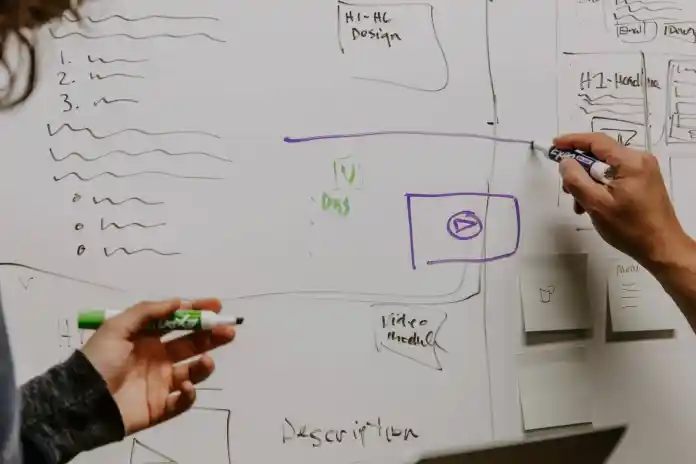
O Facebook Pixel pode ser útil durante esses tempos. Ele pode ajudá-lo a conhecer o comportamento de seu público-alvo e a adaptar seus anúncios às preferências deles.
A pessoa que tem uma lista de desejos verá anúncios de itens que adicionou ao carrinho, mas não comprou.
Um cliente on-line frequente pode ver anúncios de sua loja para concluir sua jornada. Se um comprador estiver com pressa, ele poderá ver anúncios em carrossel com descontos, o que cria uma sensação de urgência.
Configuração de pixel do Facebook
Agora que você está ciente das informações que pode coletar e por que deseja rastreá-las, é hora de criar seu Pixel do Facebook e defini-lo em seu site.
1. Crie um pixel do Facebook
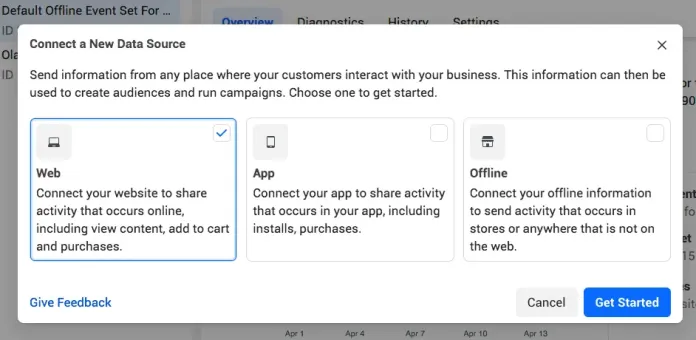
- No Facebook, Event Manager, clique em “Connect to Data Sources” no menu à esquerda e escolha web. Selecione Iniciar para continuar.
- Escolha o Pixel do Facebook e clique em Conectar.
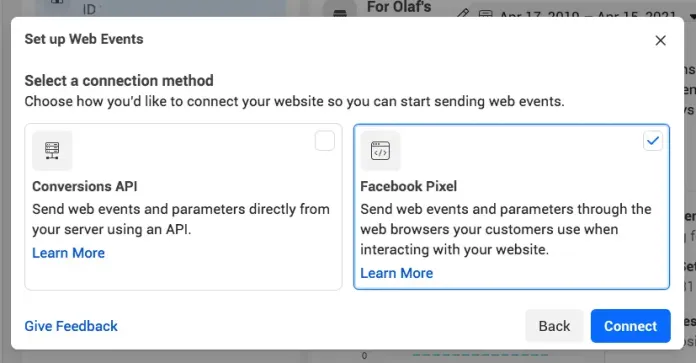
Dê um nome ao seu Pixel, insira o URL do seu site e pressione para continuar. Se você quiser aplicar vários pixels a uma conta de anúncio, poderá fazer isso por meio do Gerenciador de negócios do Facebook.
2. Adicione o código do Pixel do Facebook ao seu site
Para coletar dados em seu site Agora, você deve adicionar um pixel do Facebook nas páginas do seu site para que os pixels funcionem.
- Clique em Instalar o código manualmente.
- Pressione o “botão verde Copiar Código.
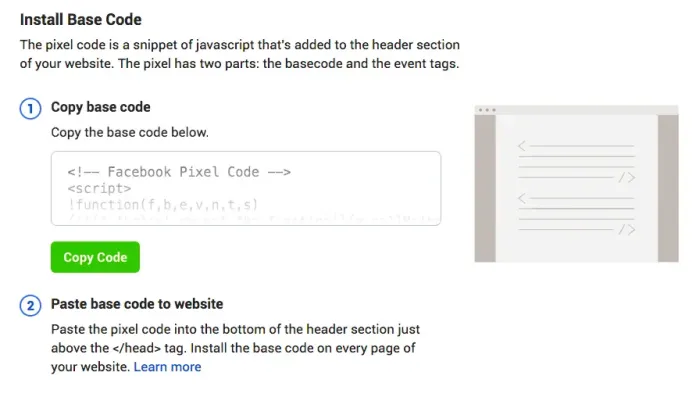
- Copie o código do pixel no cabeçalho do seu site na parte superior da tag. Ele deve ser colado em todas as páginas do seu site ou no modelo de cabeçalho, se você estiver usando um. Clique em Continuar.
- Escolha se deseja usar a correspondência automatizada avançada. Depois disso, clique para continuar.
3. Configure eventos do Pixel do Facebook

- Clique no botão para abrir o botão da ferramenta Configurações de evento.
- Selecione sua ID de pixel do Facebook, selecione Configurações e role para abrir as Ferramentas para criação de eventos.
- Insira o URL do seu site e clique em “Abrir site”.
- O Facebook vai oferecer a possibilidade de um calendário de eventos. Clique para ler na parte inferior de cada evento e selecione para confirmar ou desqualificar. Clique em Fechar configuração para continuar.
4. Confirme se seu Pixel está funcionando usando o Facebook Pixel Helper
- Instale a extensão Facebook Pixel Helper no seu navegador Google Chrome. (Ele está disponível apenas no Chrome e, mesmo se você estiver usando um navegador diferente, precisará instalar o Chrome para utilizar esta extensão. Pixel Helper.)
- Visite a página na qual você configurou os pixels do Facebook. Um pop-up mostrará o número de pixels que ele pode encontrar na página da web. O pop-up também informará que seus pixels estão funcionando corretamente. Se não for, ele fornecerá informações sobre o erro para que você possa corrigir o problema.
5. Adicione um aviso de pixel do Facebook ao seu site
Para cumprir as regras do Facebook (e, em certos casos, os requisitos legais), você deve garantir que seu site esteja ciente de que você está coletando as informações deles.
Como adicionar pixel do Facebook ao WordPress
Primeiro, você deve abrir a seção do gerenciador de eventos do Facebook Business Suite. Você pode chegar lá diretamente clicando neste link.
Clique em "Conectar fontes de dados" e, em seguida, clique no ícone "mais verde" "Conectar fontes de dados". A interface do usuário pode parecer diferente se não houver criação de um dos Pixels do Facebook antes, mas você verá uma opção para "Criar" ou "Conectar fontes de dados":
Quando você for apresentado à janela pop-up, é melhor selecionar a opção de acessar a web . Esta opção está acinzentada na imagem porque já criei um Pixel do Facebook na minha conta. Cada conta está limitada a um pixel da web. Se você está apenas começando, poderá selecionar a opção da web:
Se você vir outro prompt após isso, certifique-se de selecionar a opção que diz “Facebook Pixel” e não “Conversions API”.
Você terá que atribuir o nome ao seu Pixel do Facebook. Você também pode ser solicitado a incluir seu site durante esse processo. No entanto, esta etapa não é necessária.
Depois de concluir a configuração, você poderá ver seu Pixel do Facebook aparecendo no Gerenciador de eventos. Para abrir o código para integração, você precisa clicar no botão gerenciar integrações:
No pop-up, selecione entre as opções para instalar o código manualmente
Isso mostrará o código do rastreador do Facebook Pixel que você deve adicionar à sua seção The na página do WordPress. Mantenha esta guia em seu navegador e o código por perto, pois você precisará deles posteriormente em seções posteriores:
Como você segmenta as pessoas com o pixel do Facebook?
Se estivermos tecnicamente inclinados, o código não realiza nenhuma segmentação. É mais a base da segmentação.
Cabe a você informar ao Facebook o que você quer que ele mostre.
Na sua conta do Facebook Business Manager, você pode criar “Públicos Personalizados” com regras que variam de simples a complicadas. Por exemplo, digamos que você venda acessórios de moda, incluindo óculos de sol. O Pixel do Facebook pode rastrear todos os clientes do Facebook que navegaram em seus óculos de sol e a data em que o fizeram. Por exemplo, isso significa que você pode criar um público personalizado daqueles que visitaram as páginas de “óculos de sol” em seu site nos últimos trinta dias.
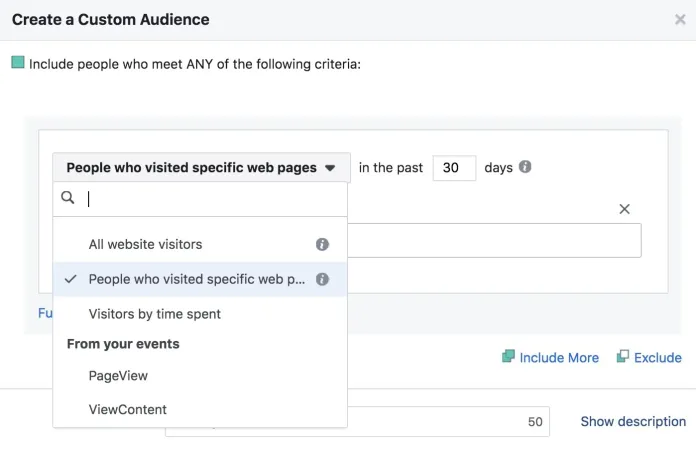
Você também pode direcionar anúncios do Facebook para pessoas que já fizeram uma compra. Talvez, por exemplo, você queira oferecer descontos aos compradores em sua compra subsequente . Você pode fazer isso configurando um URL para uma página da Web pós-conversão, como, por exemplo, um site de agradecimento .
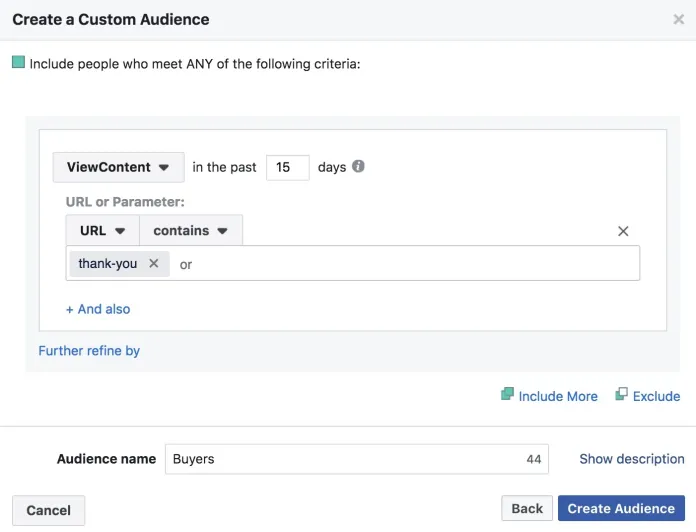
Você pode virar e formar o grupo de pessoas que visitaram sua loja, mas não acessaram a página de agradecimento .
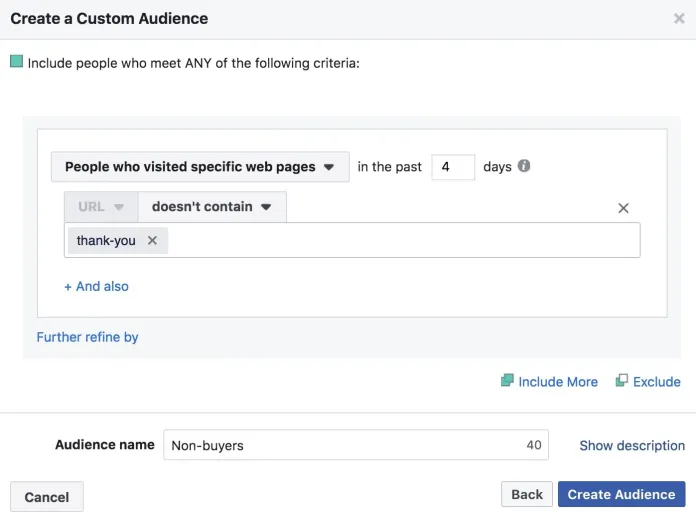
Outra opção é criar Públicos Personalizados com base na quantidade que as pessoas de 35 anos compraram em sua loja de varejo. Por exemplo, um segmento "Grandes gastadores" pode ser um grupo de pessoas que você gostaria de segmentar com sua mercadoria mais cara. (E você saberá quem são seus compradores mais caros devido aos pixels.)
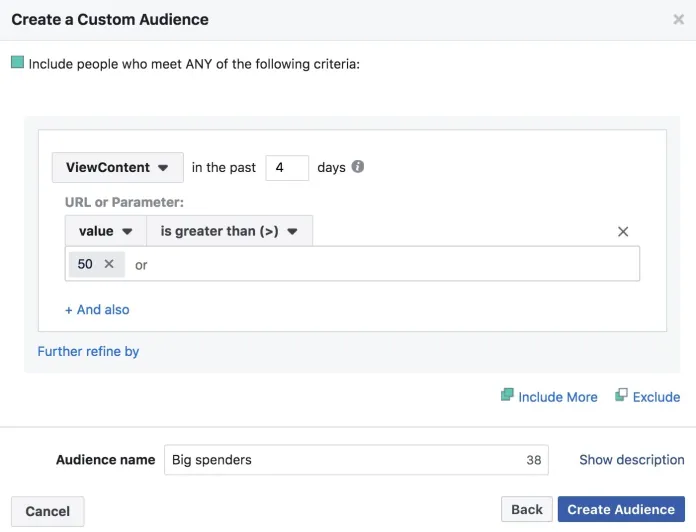
Conclusão
Embora as atualizações recentes forneçam aos usuários maior controle sobre o rastreamento de seus dados (ou permitam que eles desativem as configurações padrão), os pixels ainda são uma ferramenta essencial que todas as empresas devem utilizar. Ainda é possível obter informações valiosas a partir dele, principalmente porque grande parte dos usuários não desativa a coleta de dados.
O Facebook não consegue otimizar completamente suas campanhas sem dados do Pixel. Portanto, instalá-lo corretamente, adicionar seus dados usando a API de conversões do Facebook e o Facebook cuidar de todo o resto é como proceder.
Obtenha serviços ilimitados de design gráfico e de vídeo no RemotePik, reserve sua avaliação gratuita
Para se manter atualizado com as últimas notícias de eCommerce e Amazon, assine nossa newsletter em www.cruxfinder.com
